Если у вас включена автоматическая блокировка зашифрованного BitLocker диска, для получения доступа к разделу или диску при каждой загрузке компьютера вам нужно вводить пароль. Это повышает уровень безопасности данных, но представьте, что у вас возникла необходимость временно отлучиться от рабочего места, когда диск уже разблокирован. Чтобы его заблокировать, придется либо перезагрузиться, либо вообще выключить компьютер.
Поскольку в Windows нет явной опции, которая позволяла бы блокировать зашифрованный BitLocker диск в работающей системе.
Комбинация Win + L и выход из системы здесь не помогут, нужно именно полное завершение работы. Впрочем, это как еще посмотреть, ведь многое из того, что нельзя сделать из графического интерфейса, можно сделать из командной строки или PowerShell. И касается это в том числе и блокировка зашифрованных томов в работающей Windows 10.
Всё очень просто.
Запустите командную строку от имени администратора и выполните в ней такую команду:
manage-bde -lock G: -ForceDismount
G — это буква зашифрованного раздела, у вас она будет своя. В результате выполнения команды том тут же будет заблокирован, о чём вы будете уведомлены в консоли.
Не забудьте только после этого проверить состояние раздела, так, на всякий случай. Если вам удобнее использовать консоль PowerShell, пожалуйста, в этом случае команда будет иметь такой вид:
Lock-BitLocker -MountPoint "G:" –ForceDismount
Обратите внимание, что буква в такой команде берется в прямые двойные кавычки.
Результат же будет аналогичный, только помните, что запускать PowerShell нужно тоже от имени администратора.
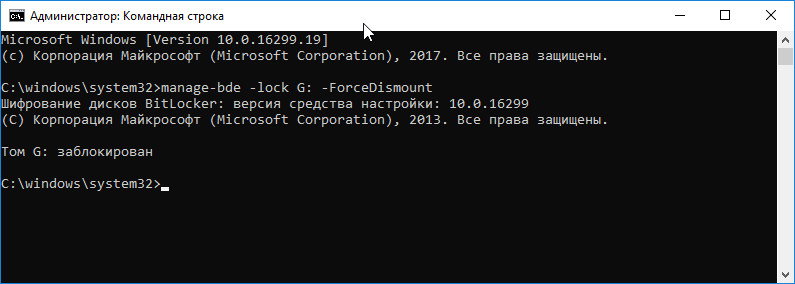
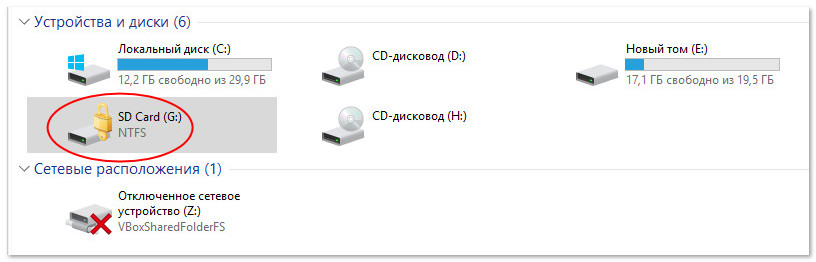
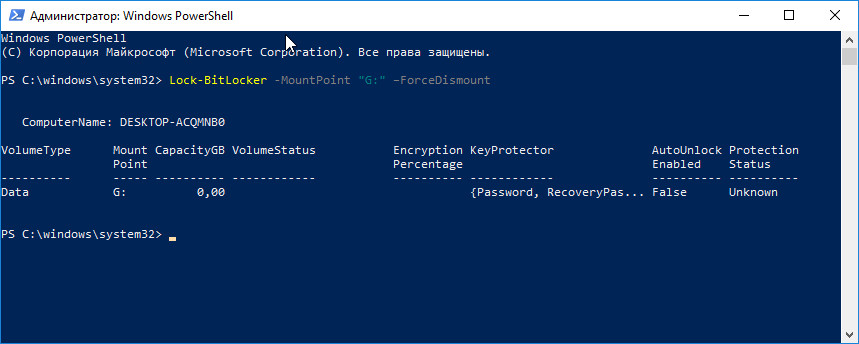

у меня была проблема с программным обеспечением BitLocker помогите мне решить это пожалуйста ! я сделал установку BitLocker в разделе затем переустановка Windows после того, как все файлы в разделе, который является той же установкой, исчезли
Если честно, ничего не понял. Что именно вы хотите? Восстановить файлы из зашифрованного раздела? Шифрованный раздел пользовательский или системный?
Спасибо! Искал как заблокировать шифрованный том, статья очень помогла. Почему-то Microsoft не сделала эту функцию более заметной в системе.
Создать текстовый файл, вставить "manage-bde -lock G: -ForceDismount" (без кавычек), диск "G" переименовать в Ваш диск. Переименовать файл, например MyLockDisk.bat (bat-обязательно), В свойствах установить запуск от администратора. Можно вызвать запуск от администратора правым кликом но это займет больше времени (не намного). Если Вы работаете под пользователем с ограниченными правами но знаете пароль админа - напишите, я дополню.